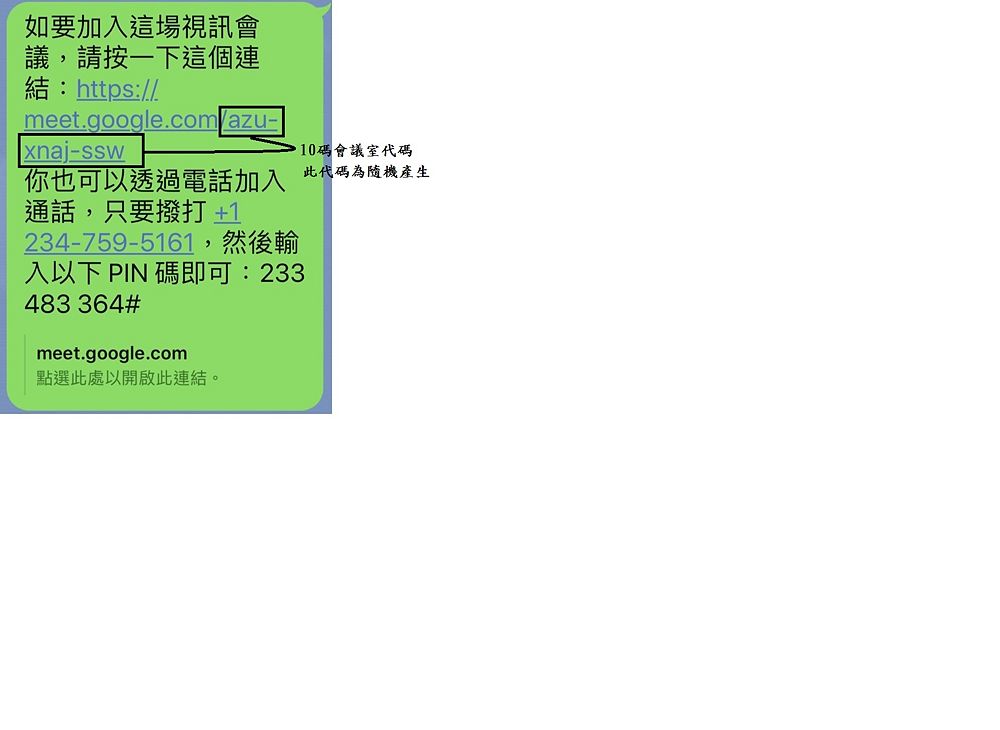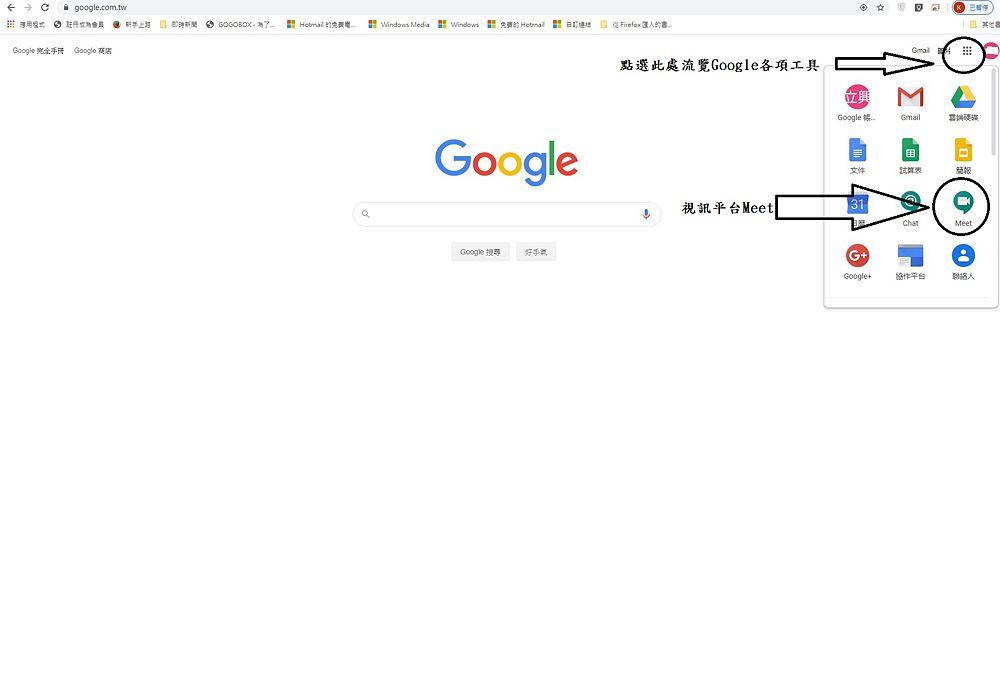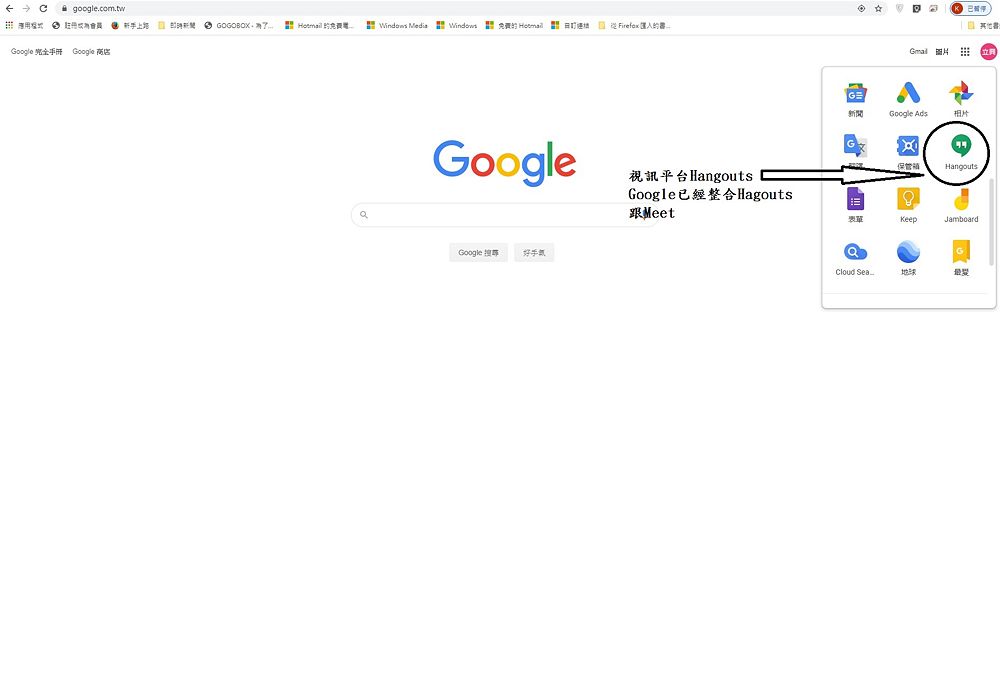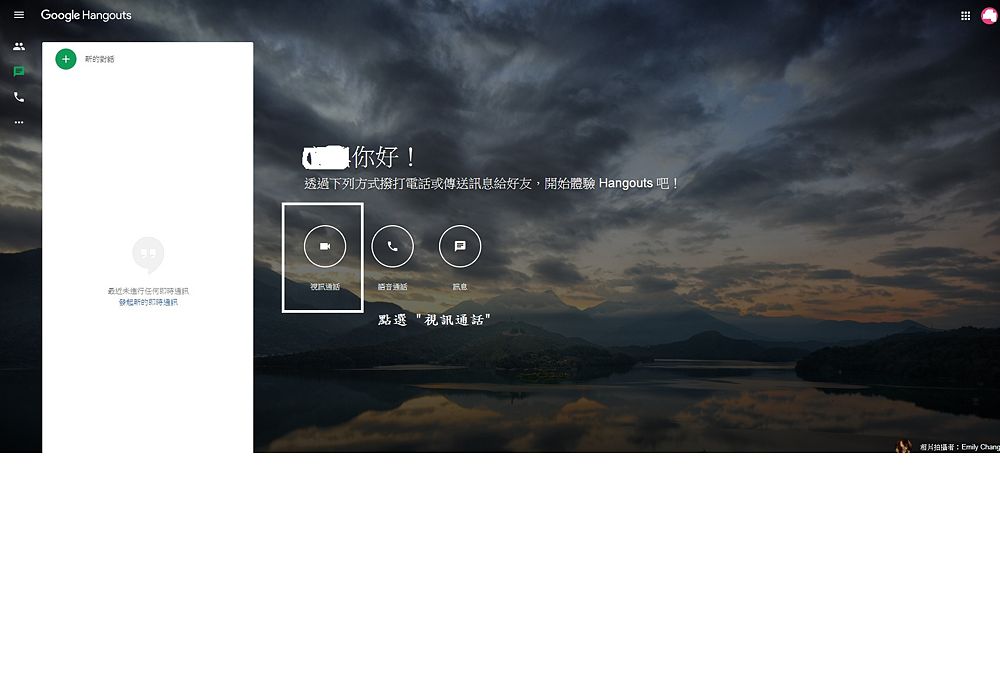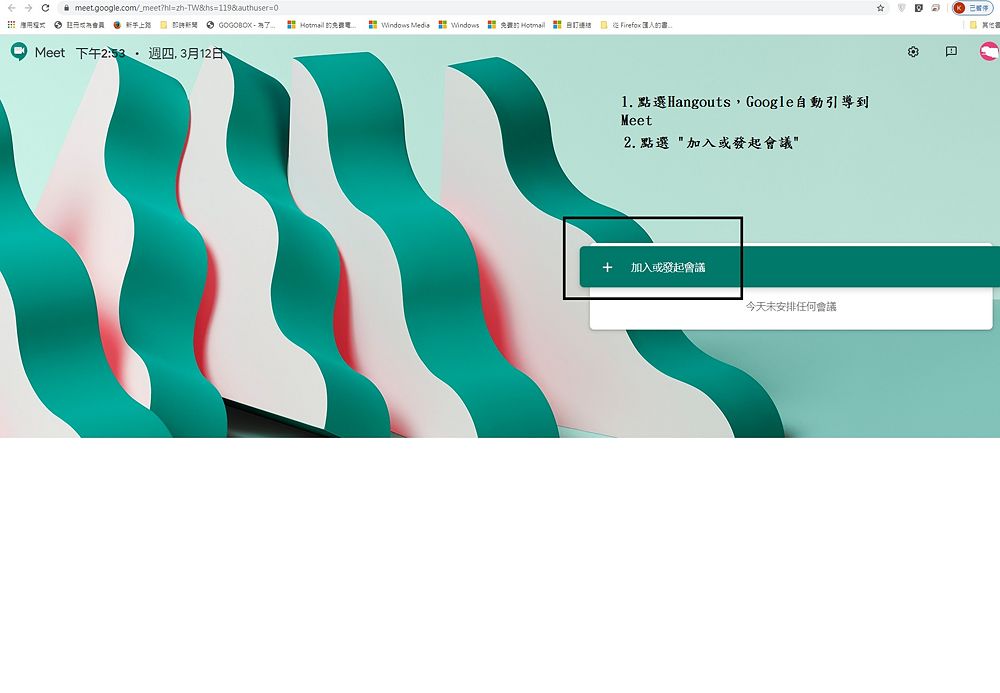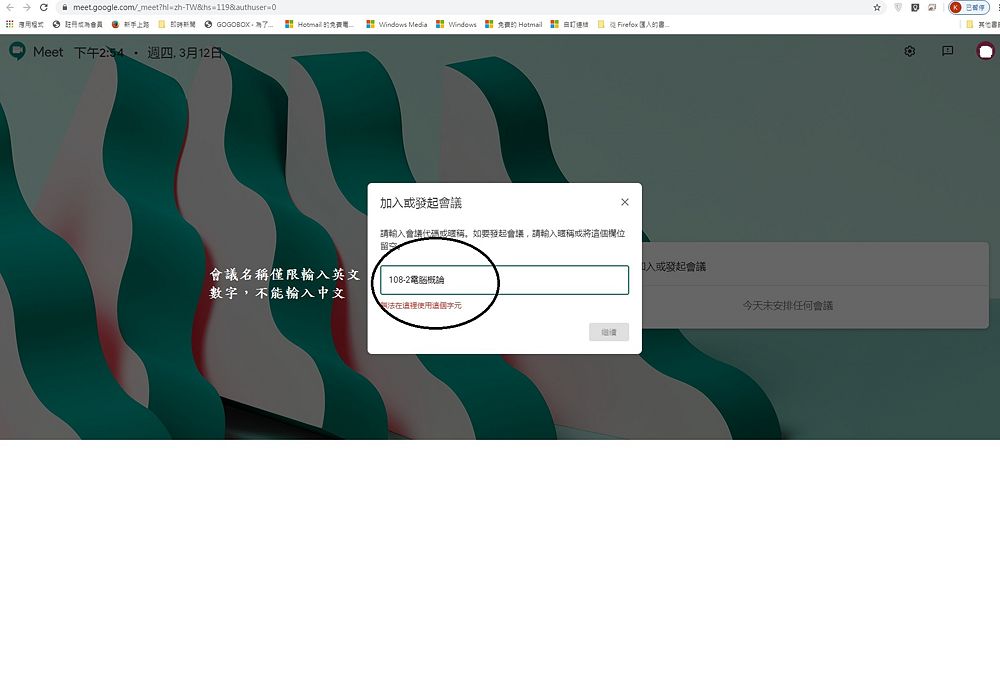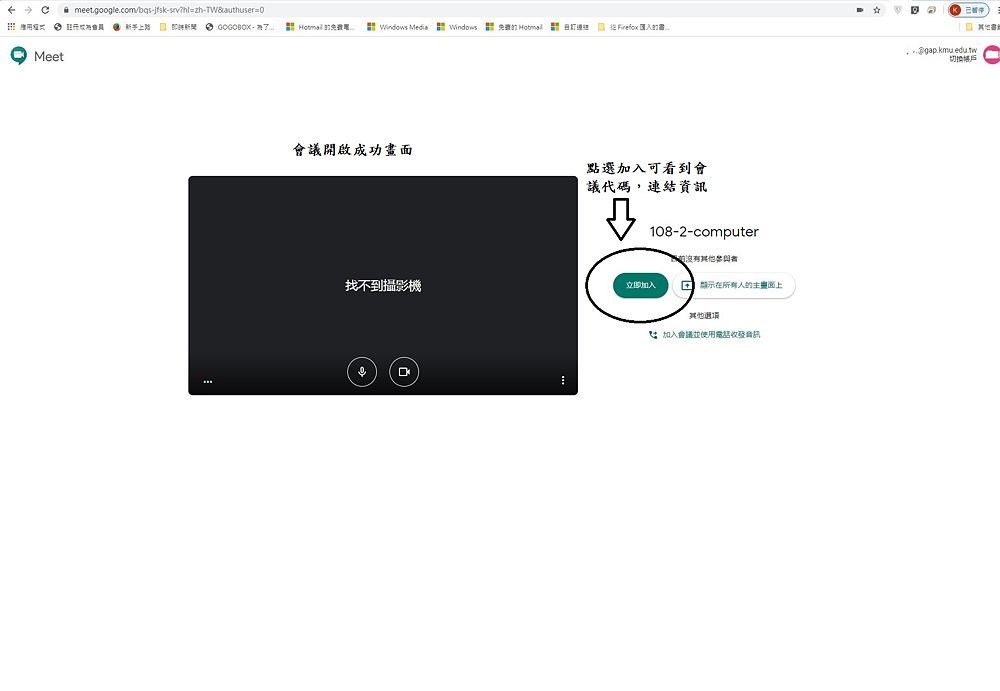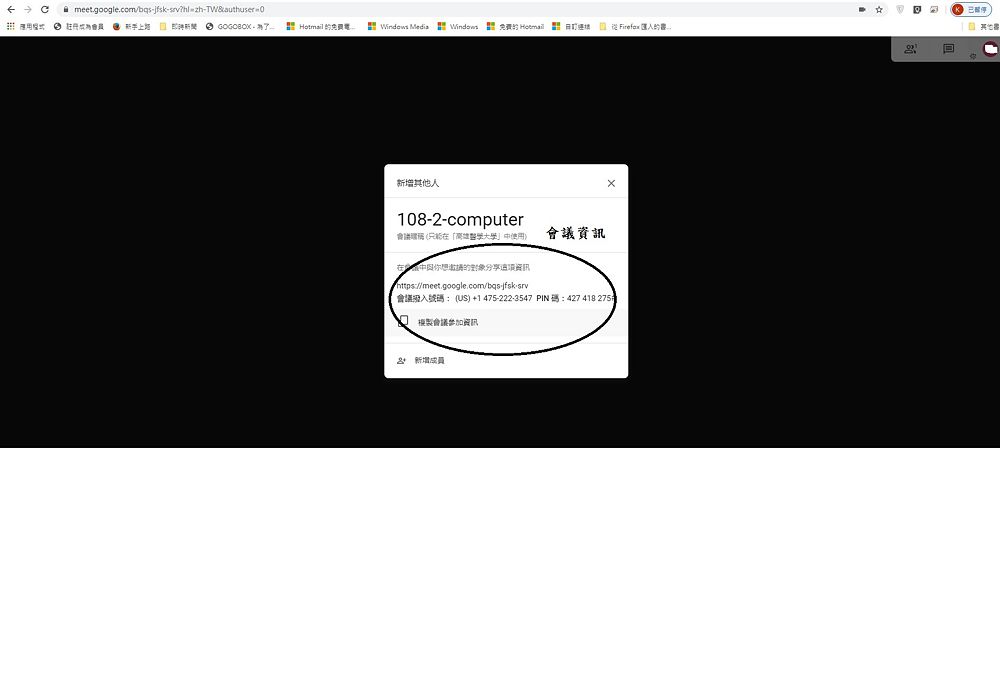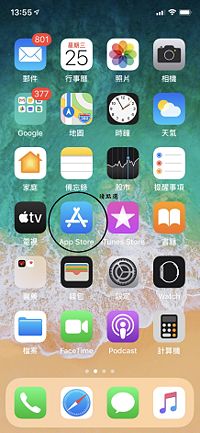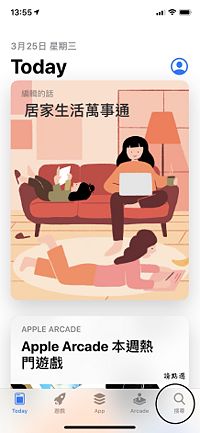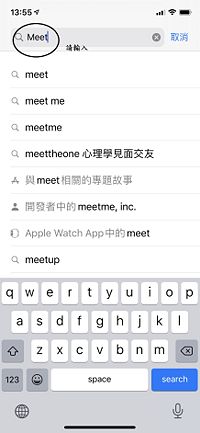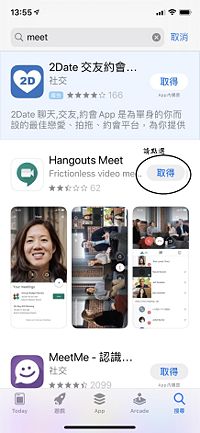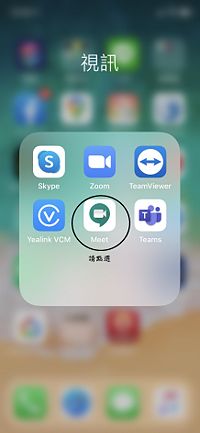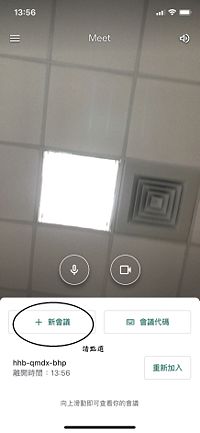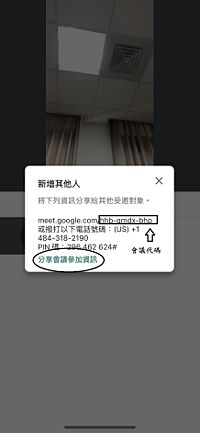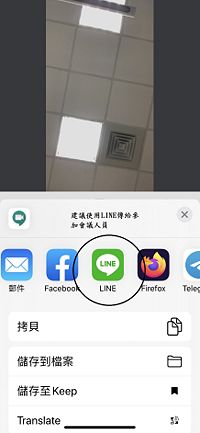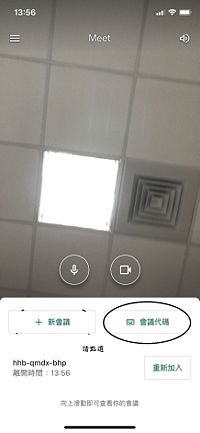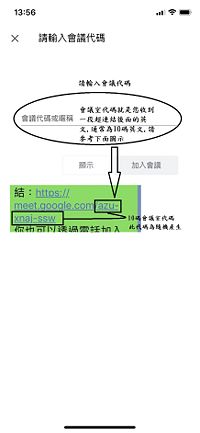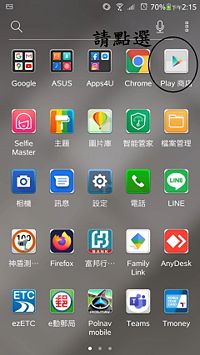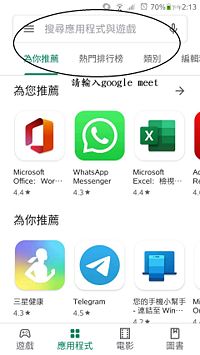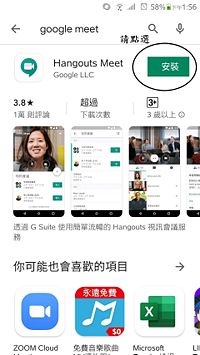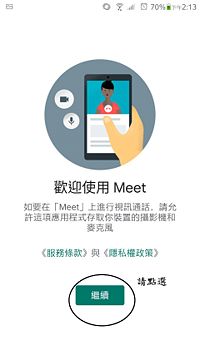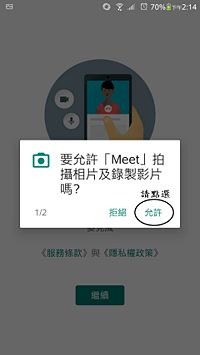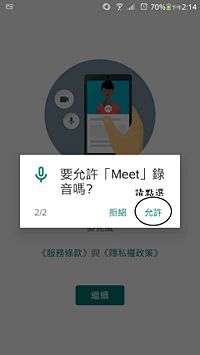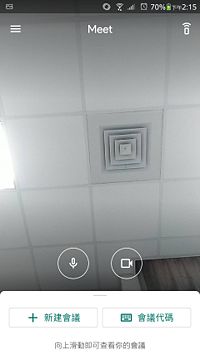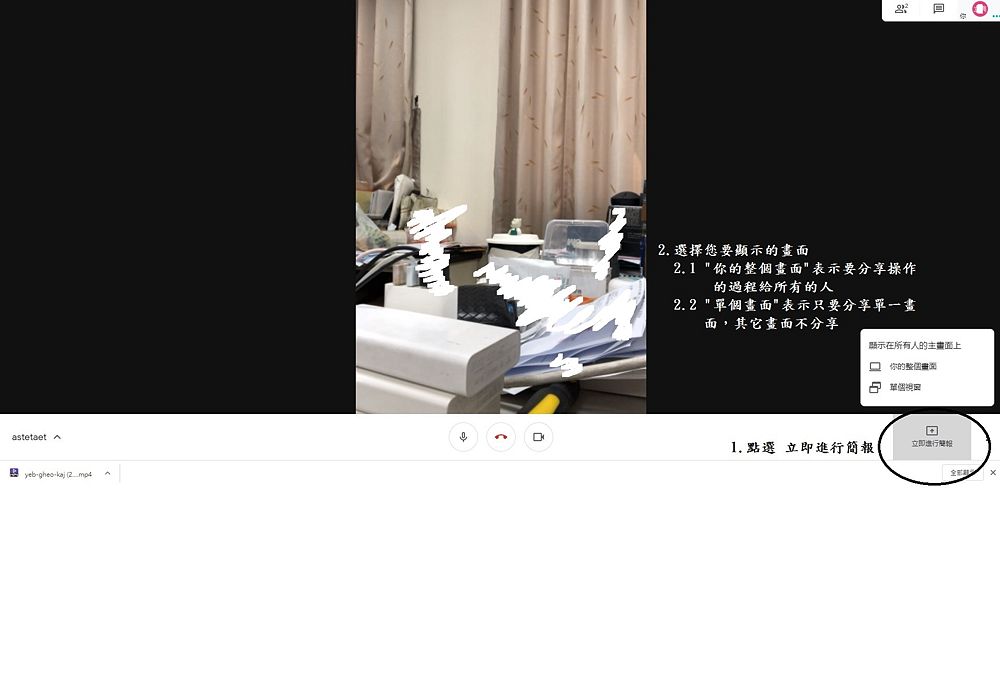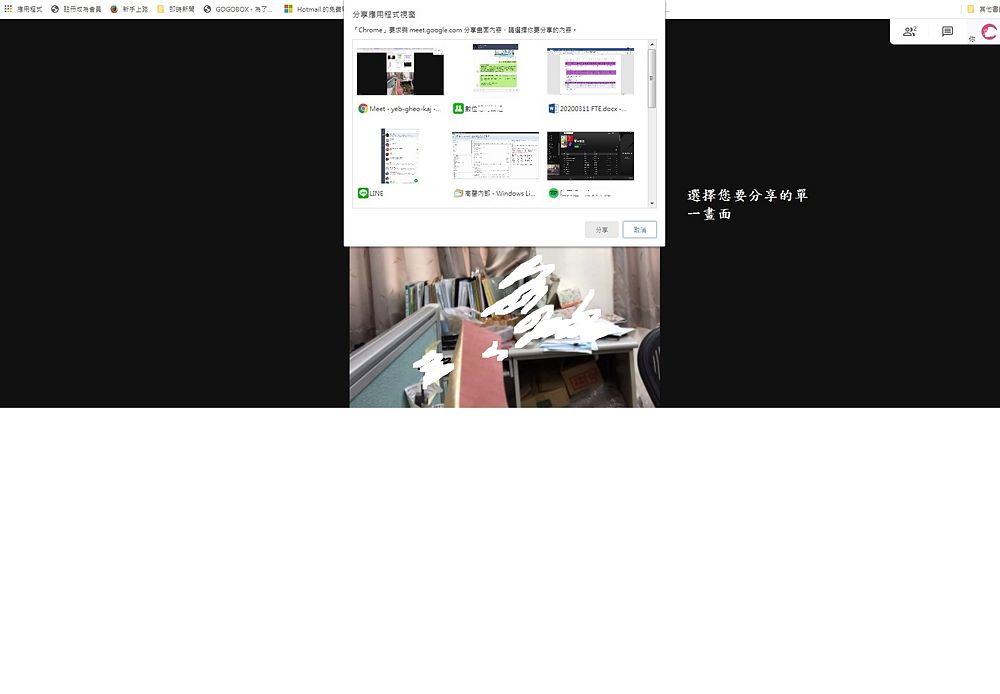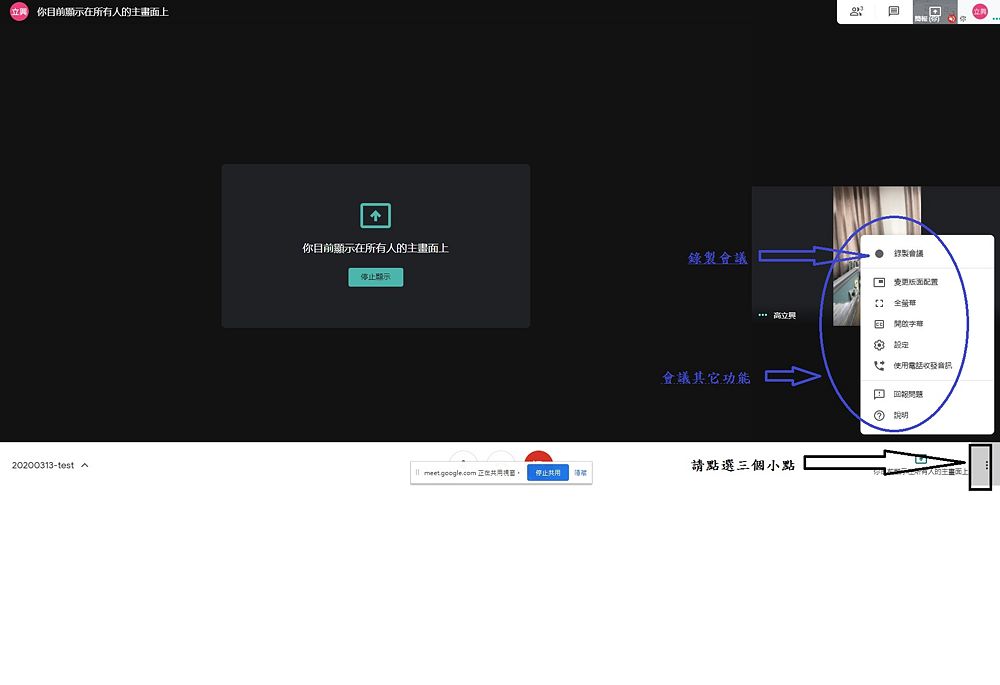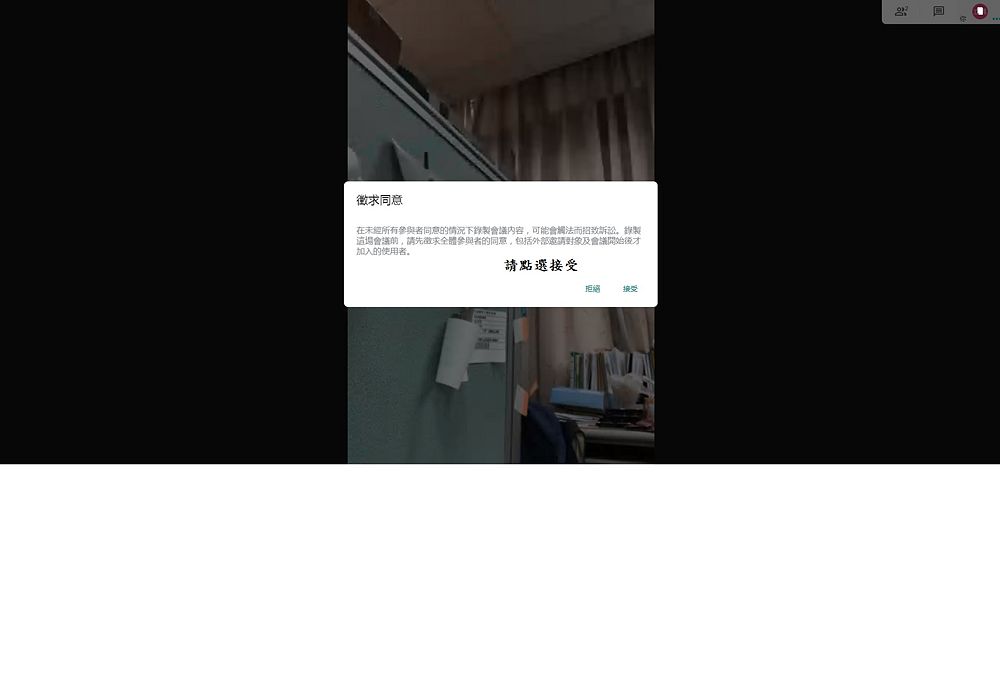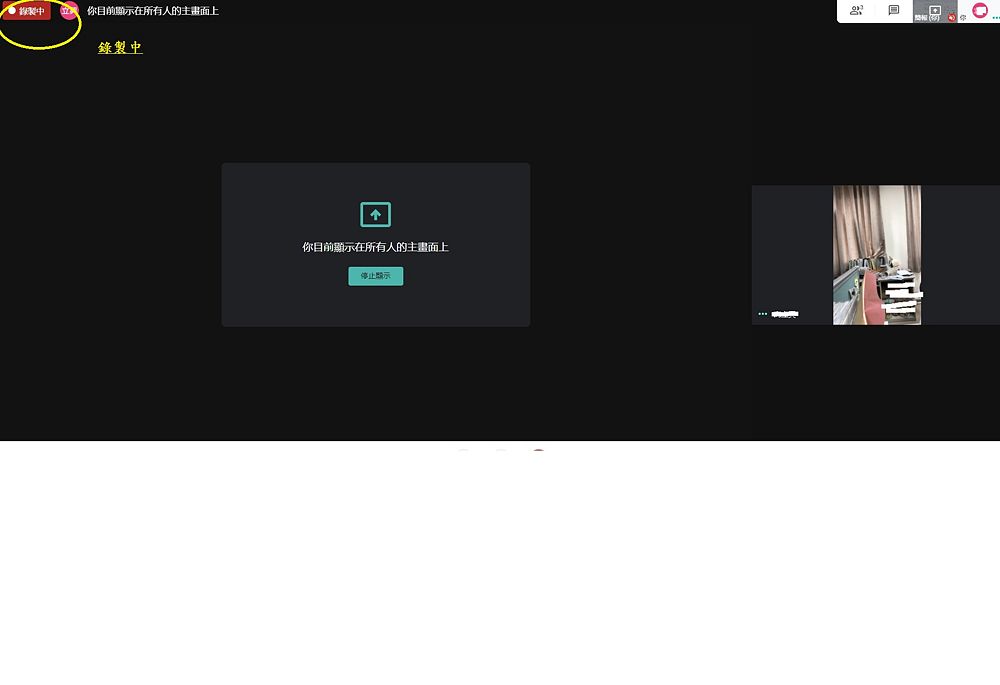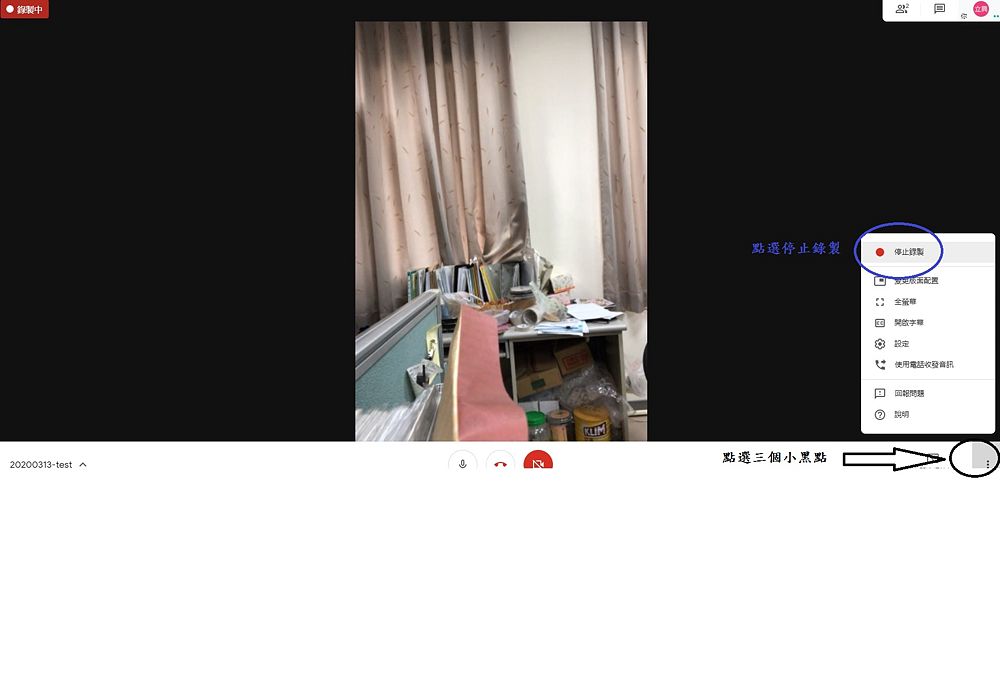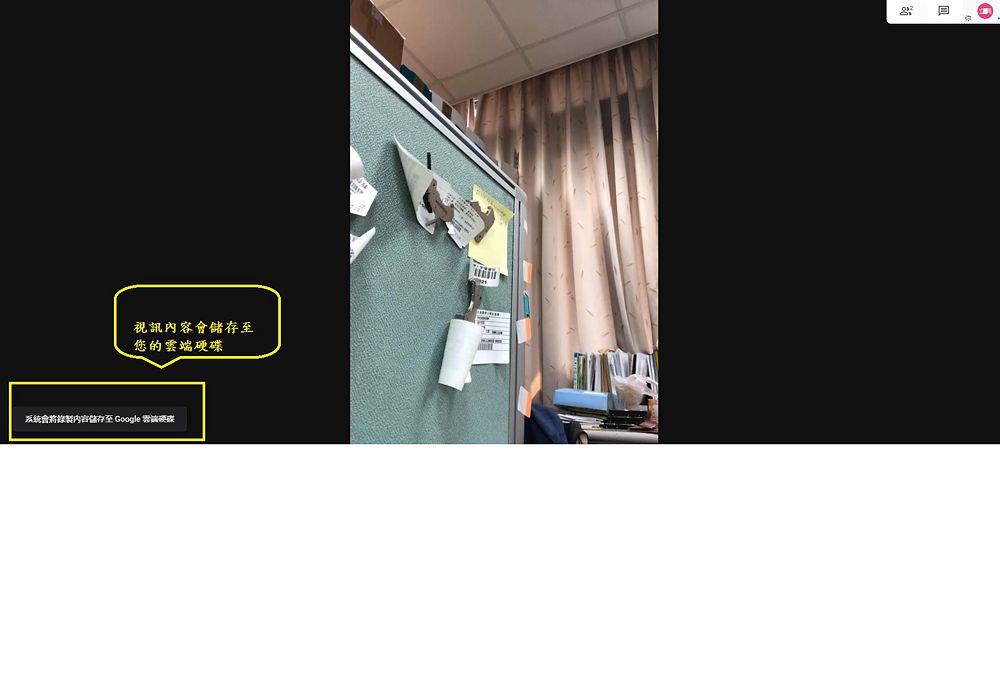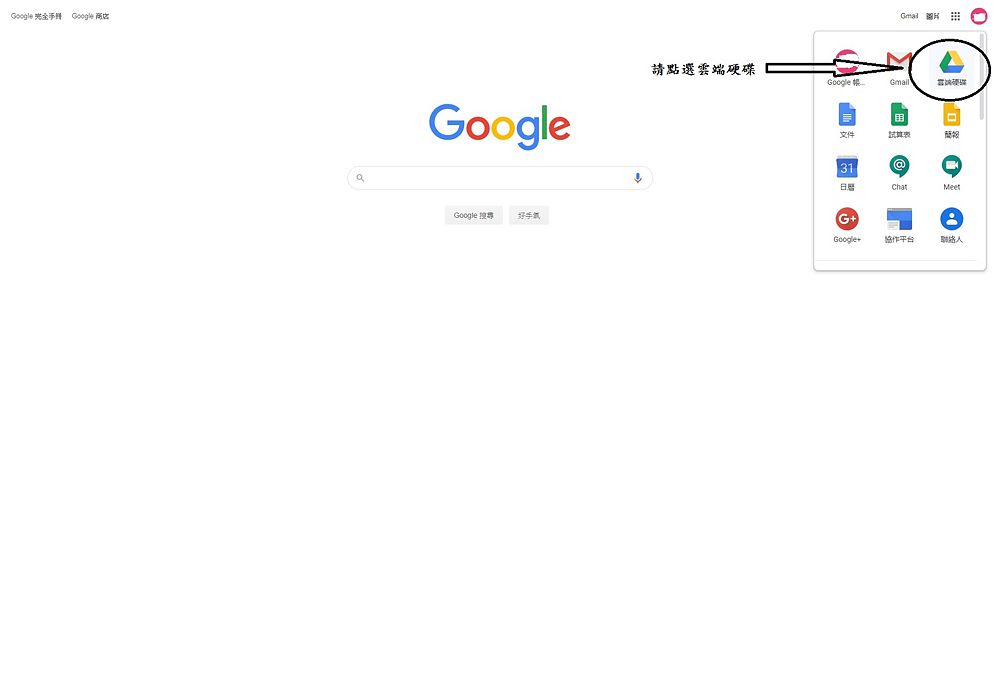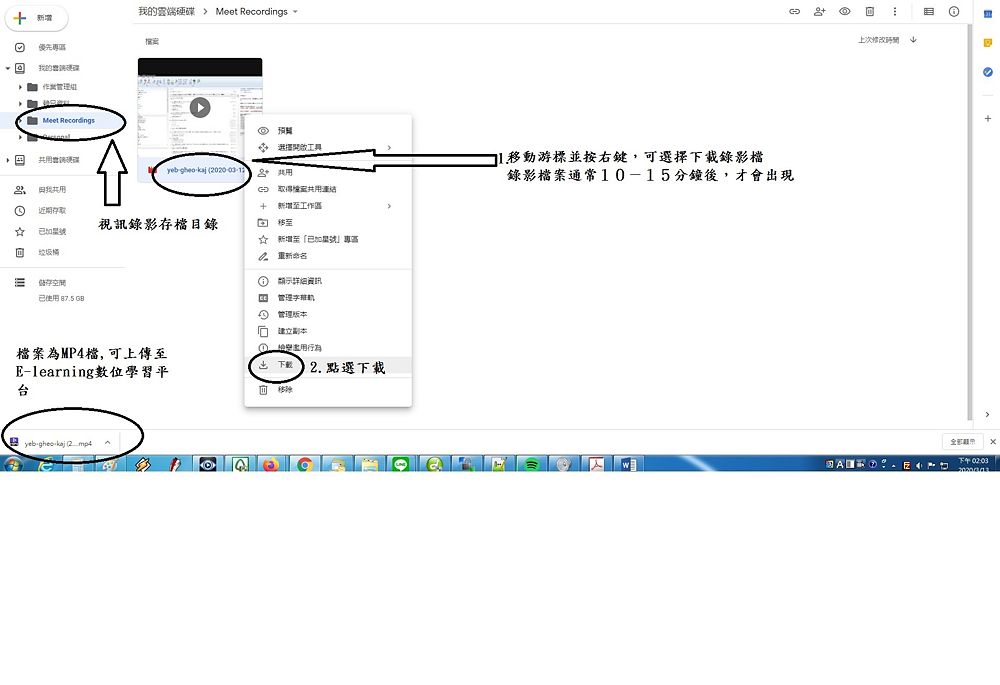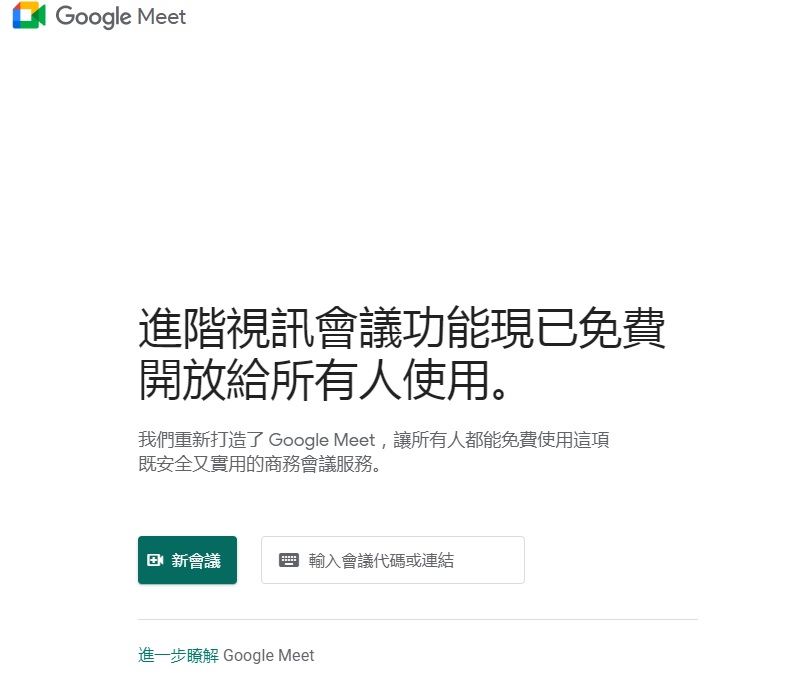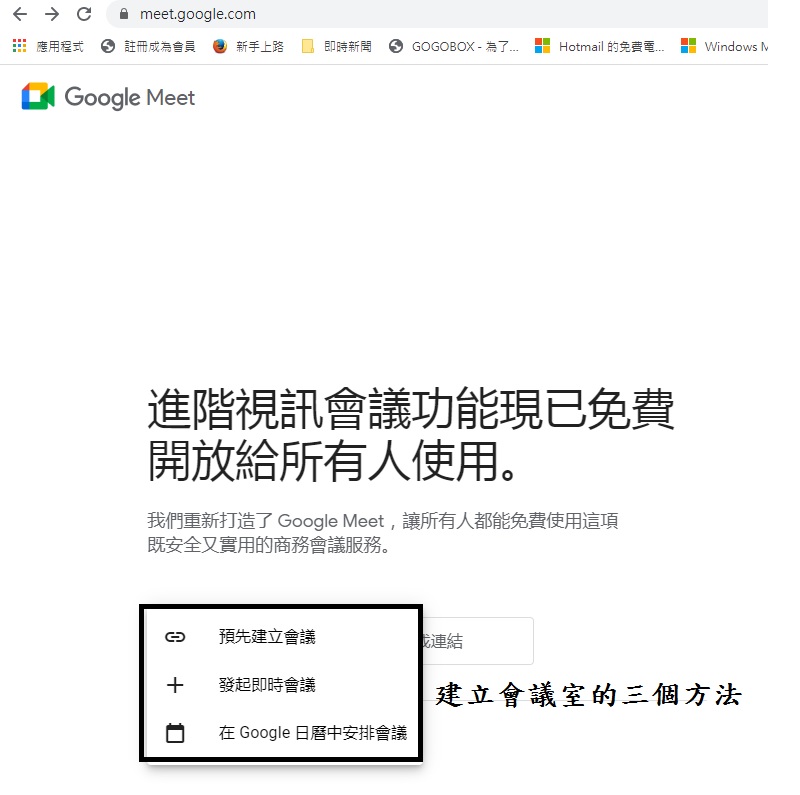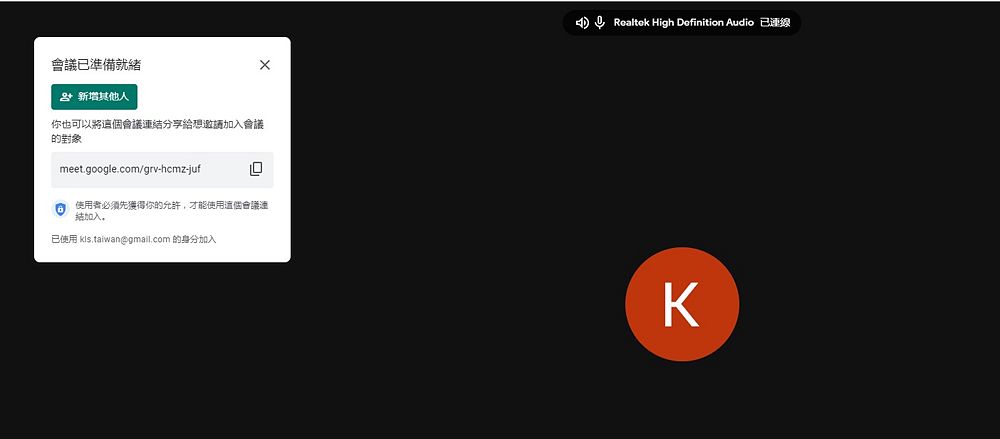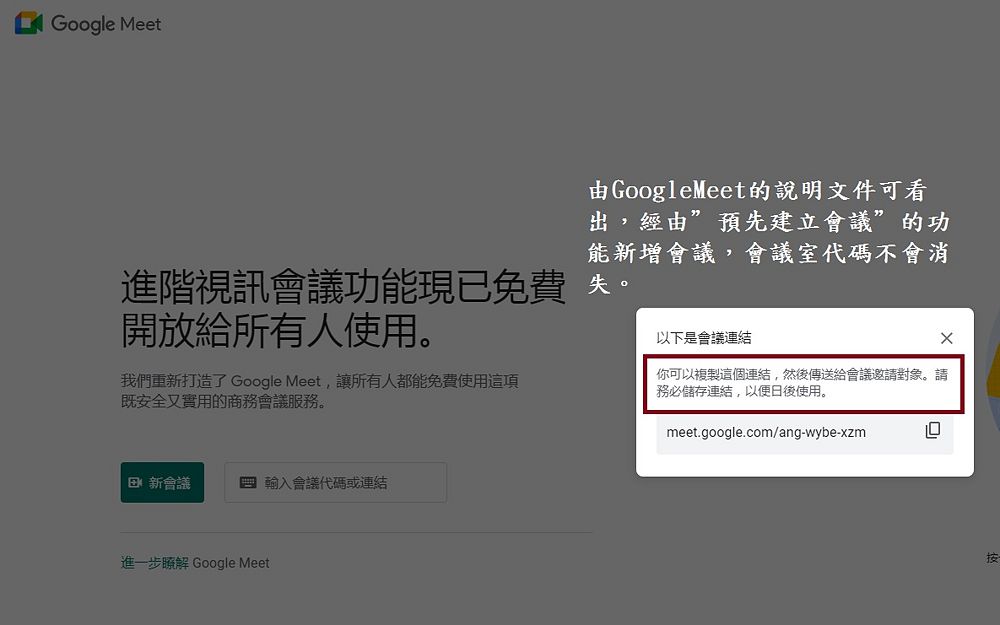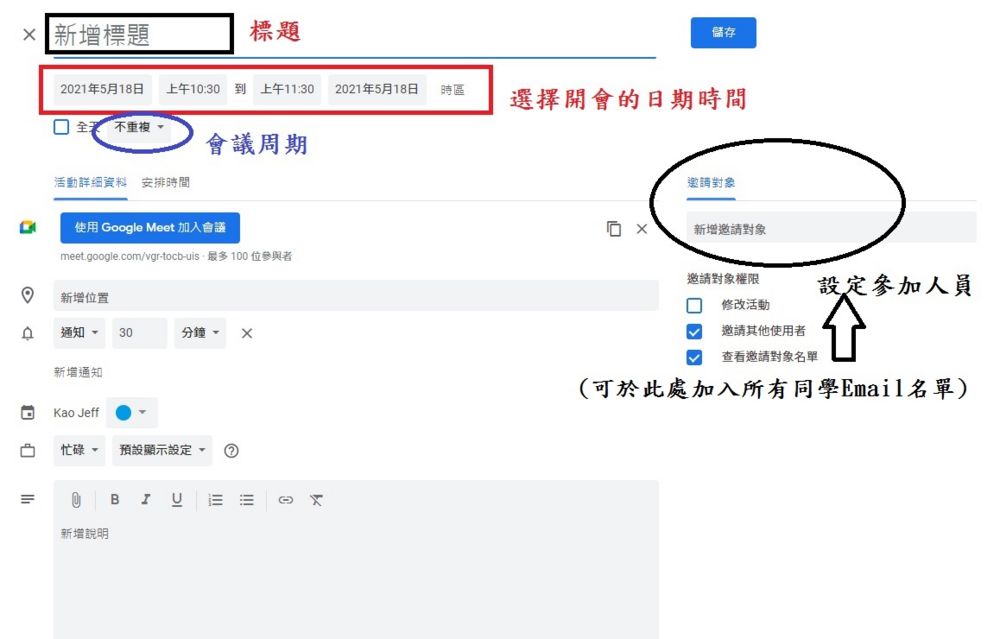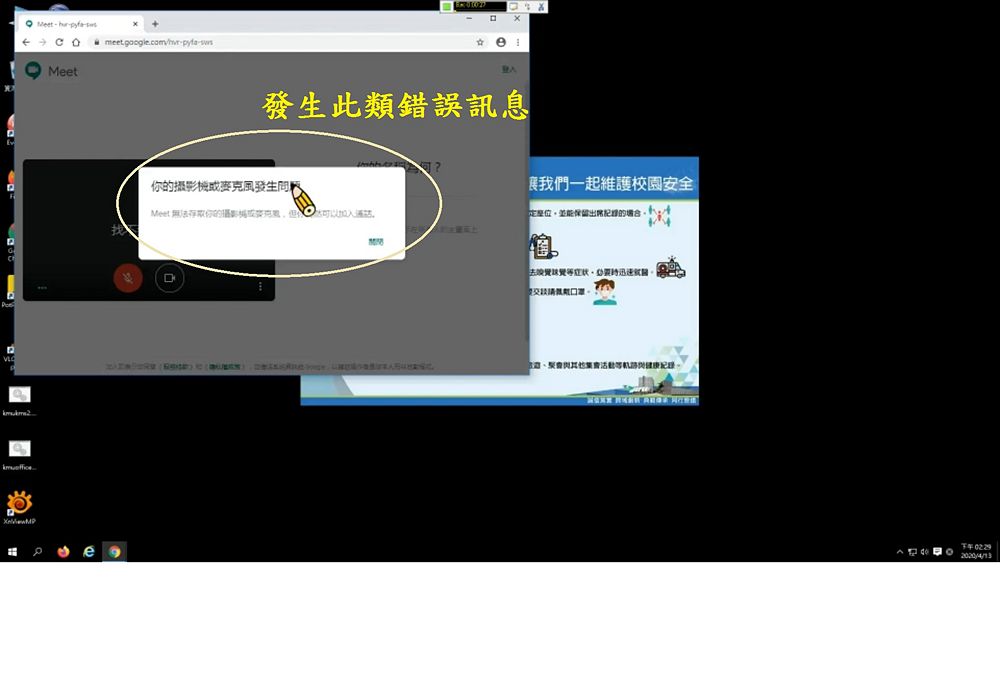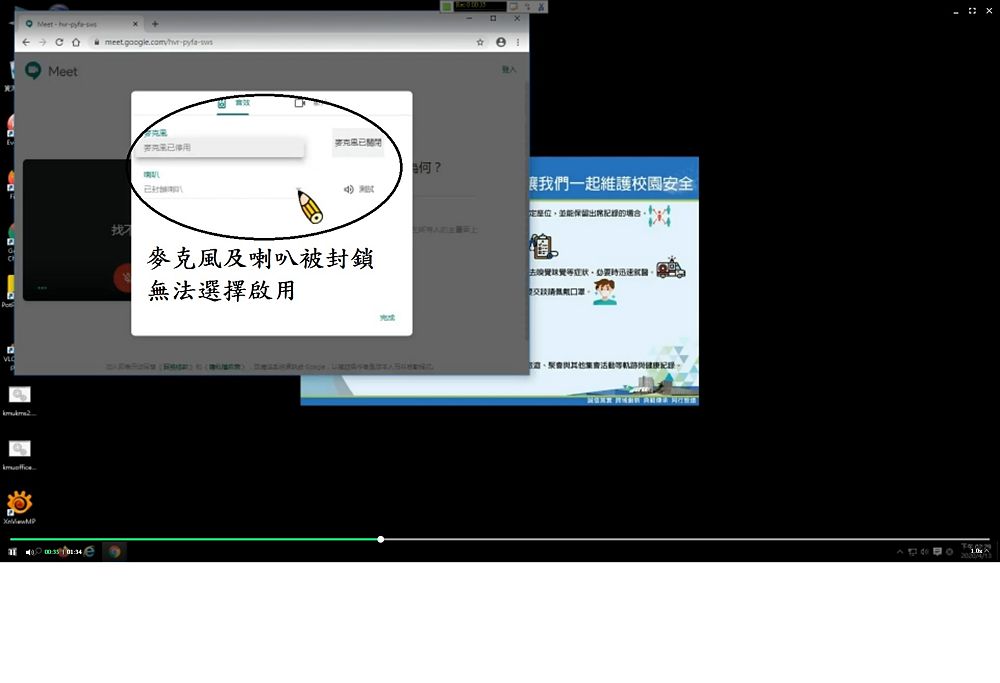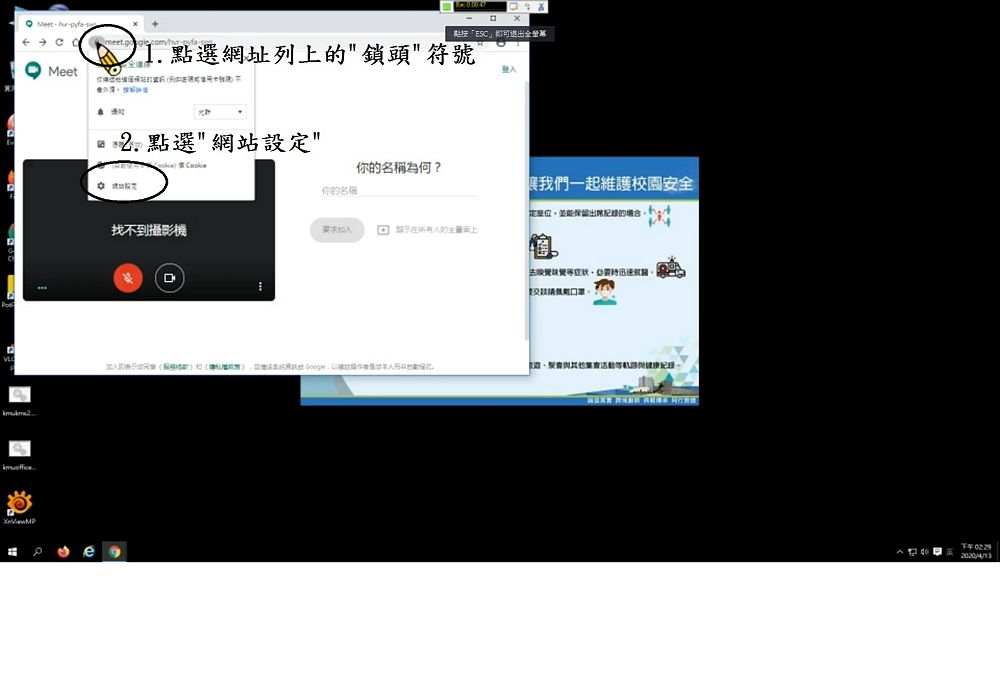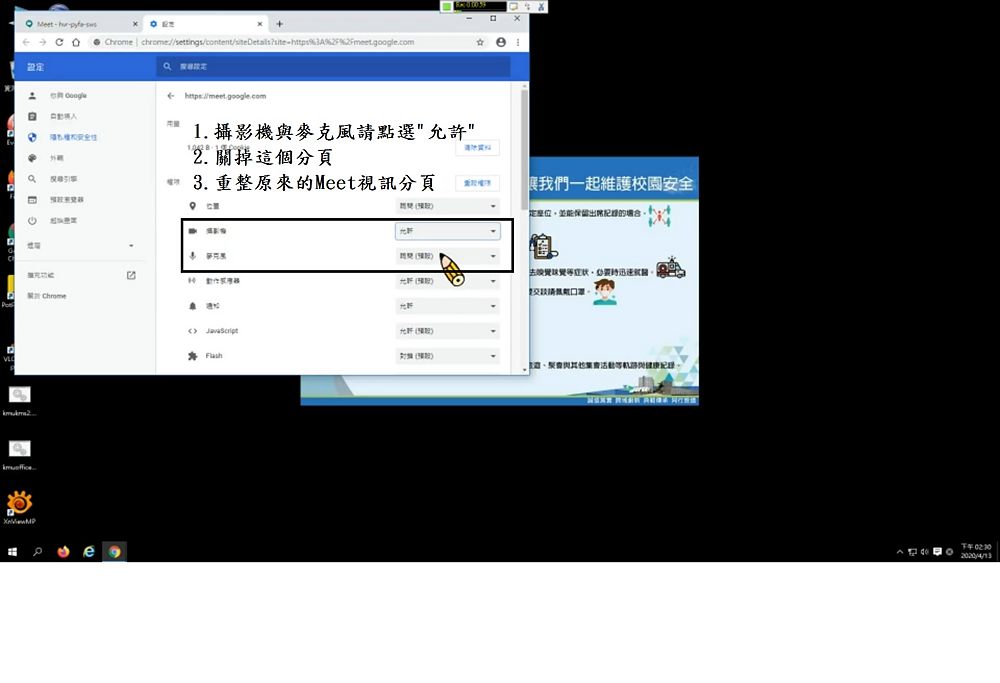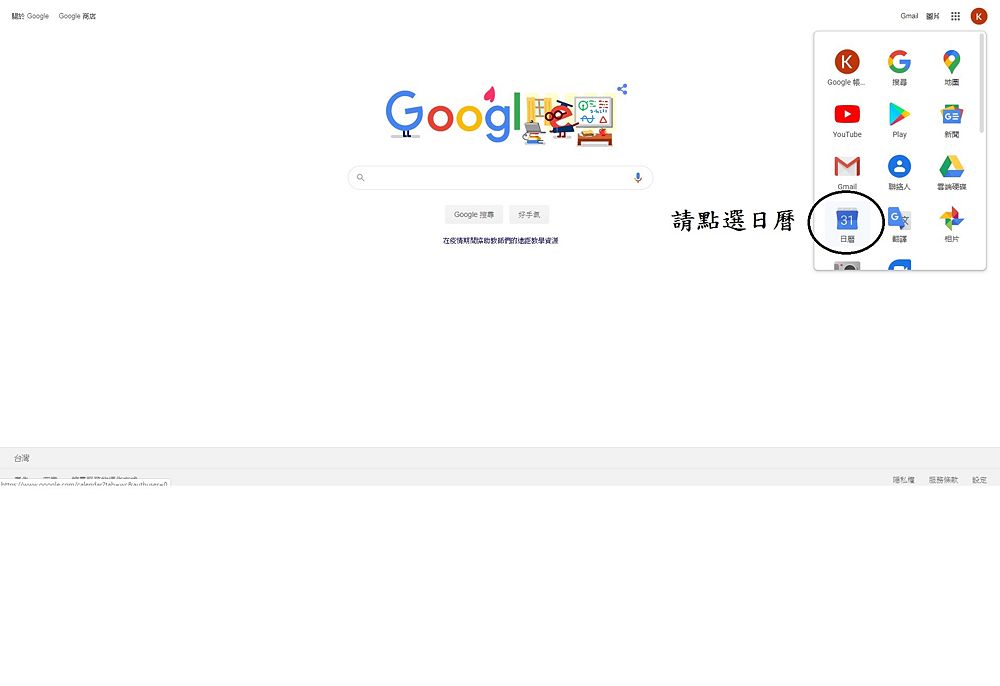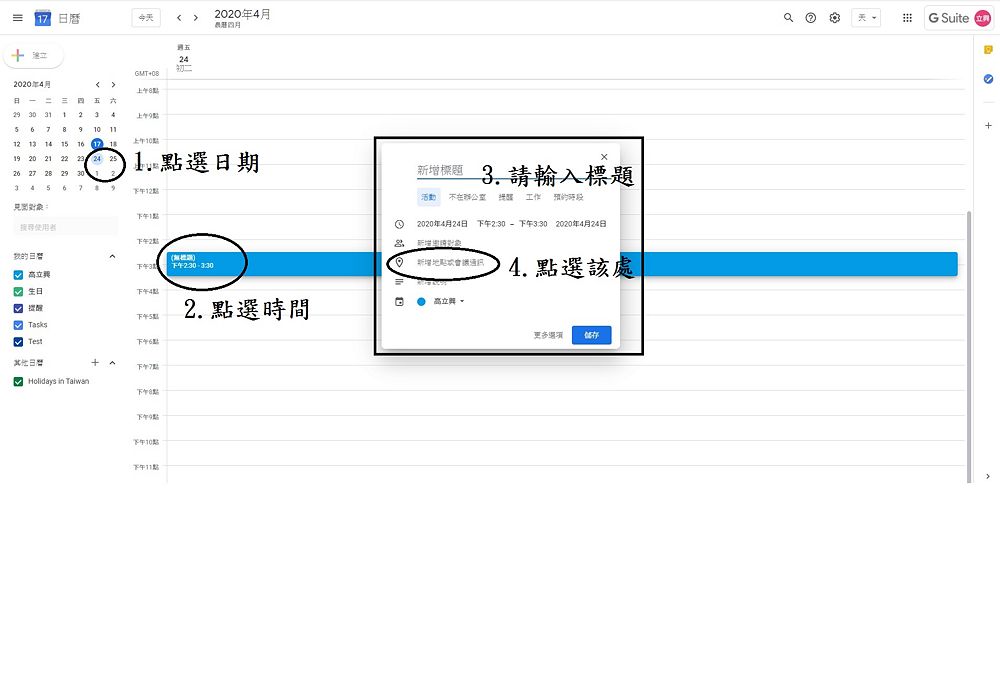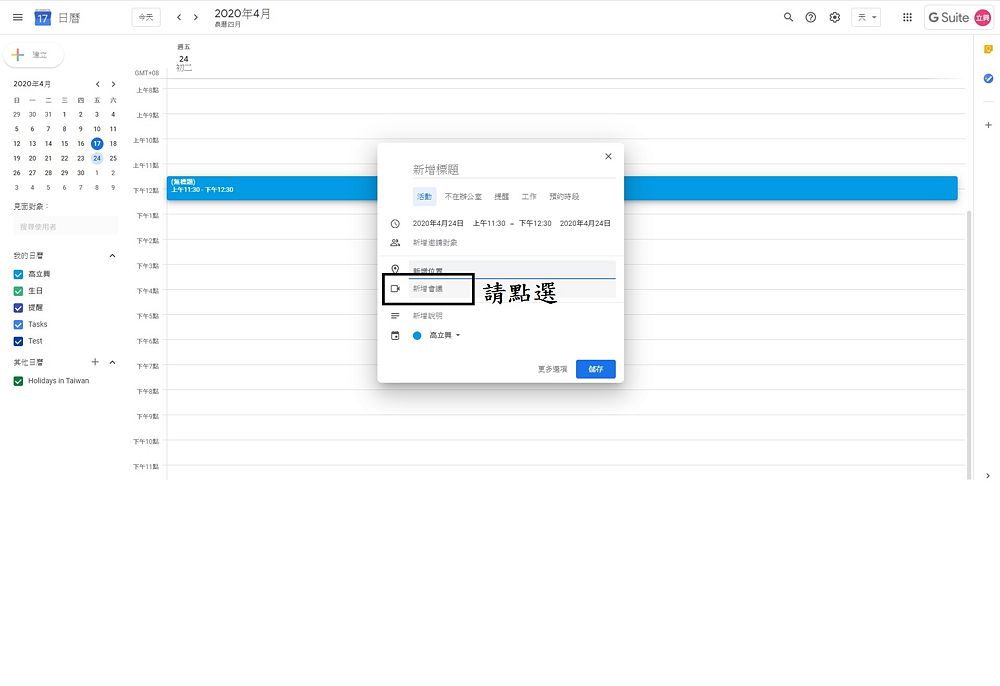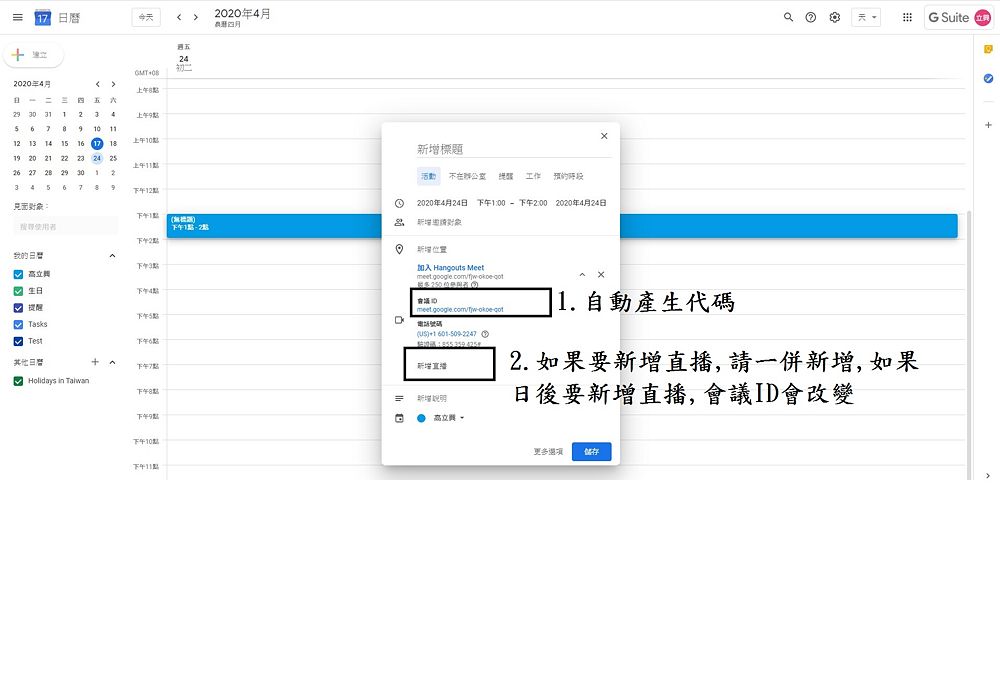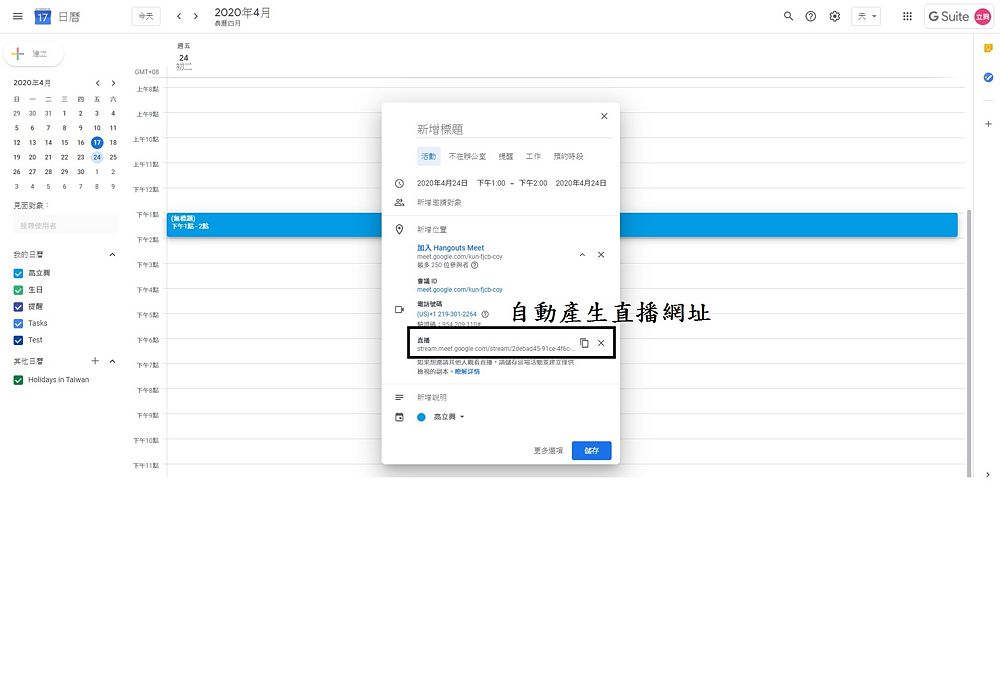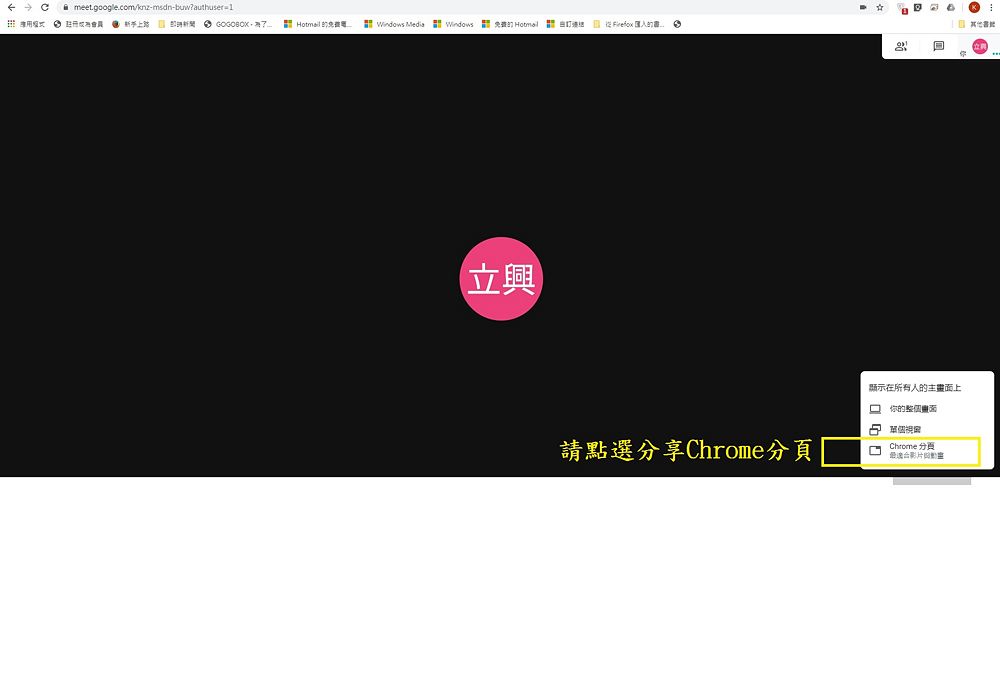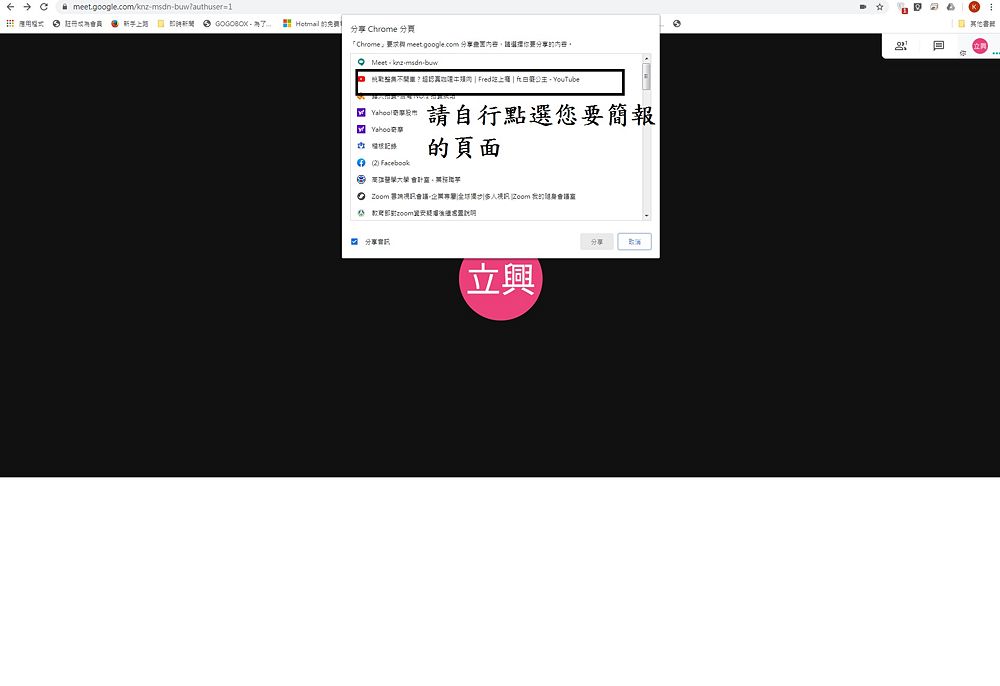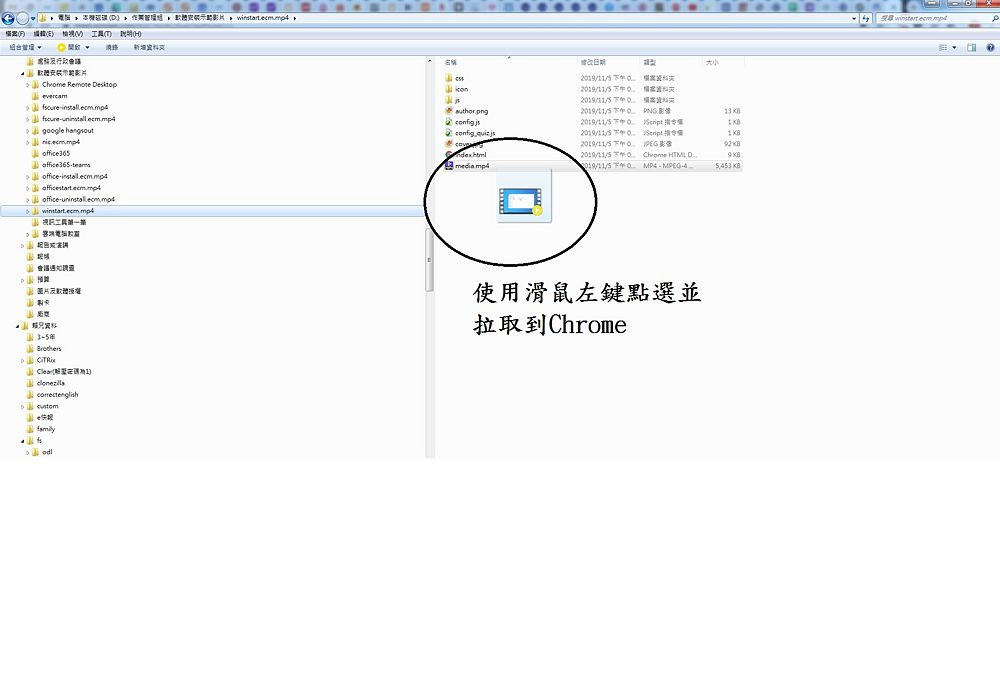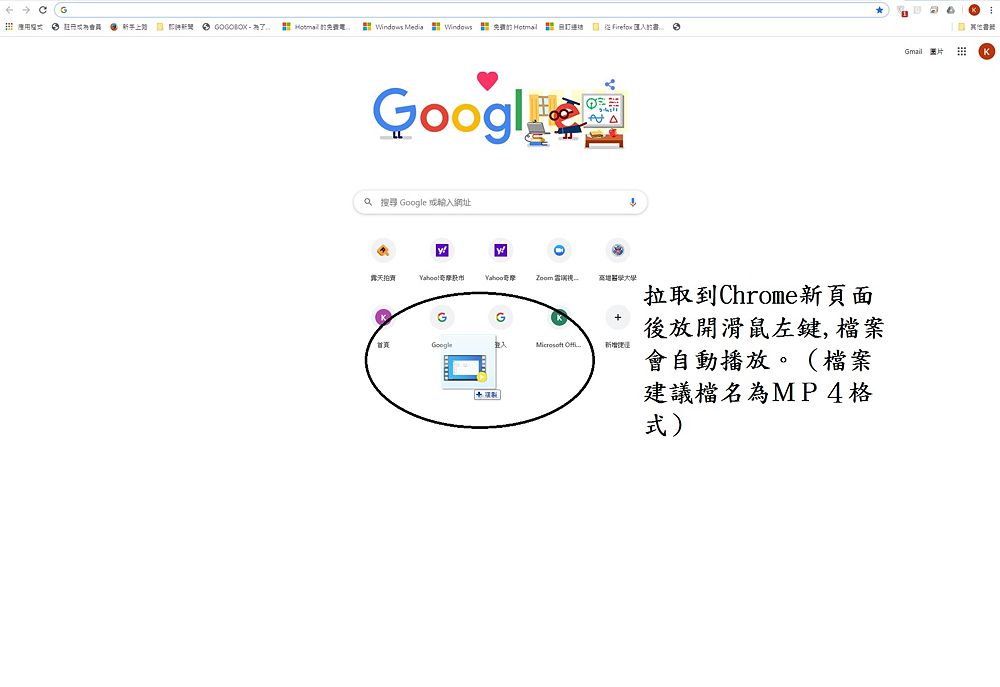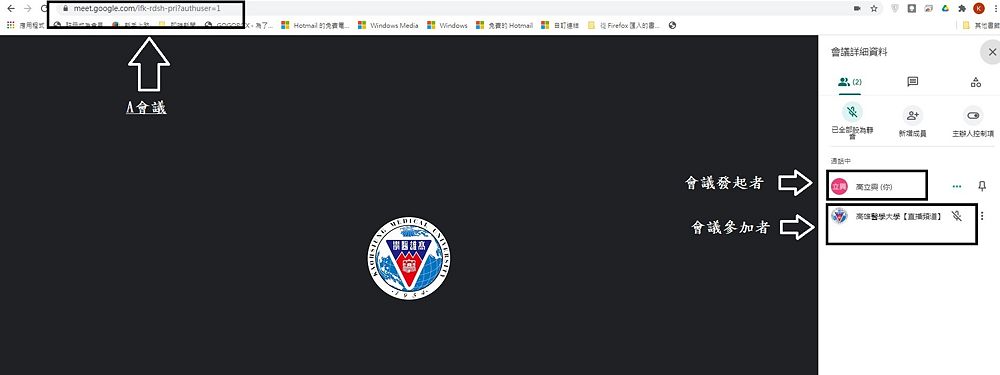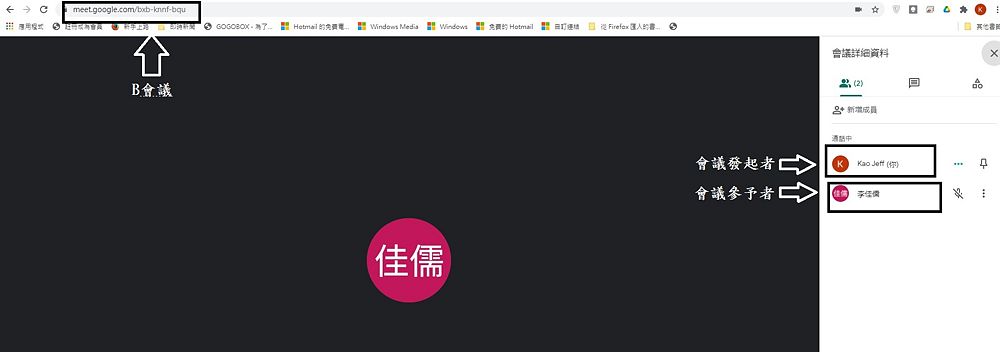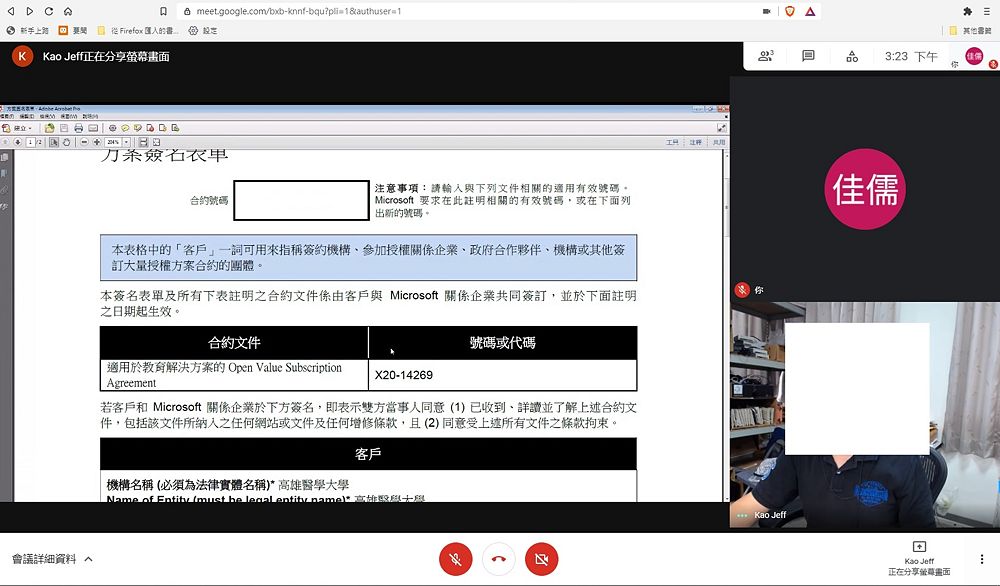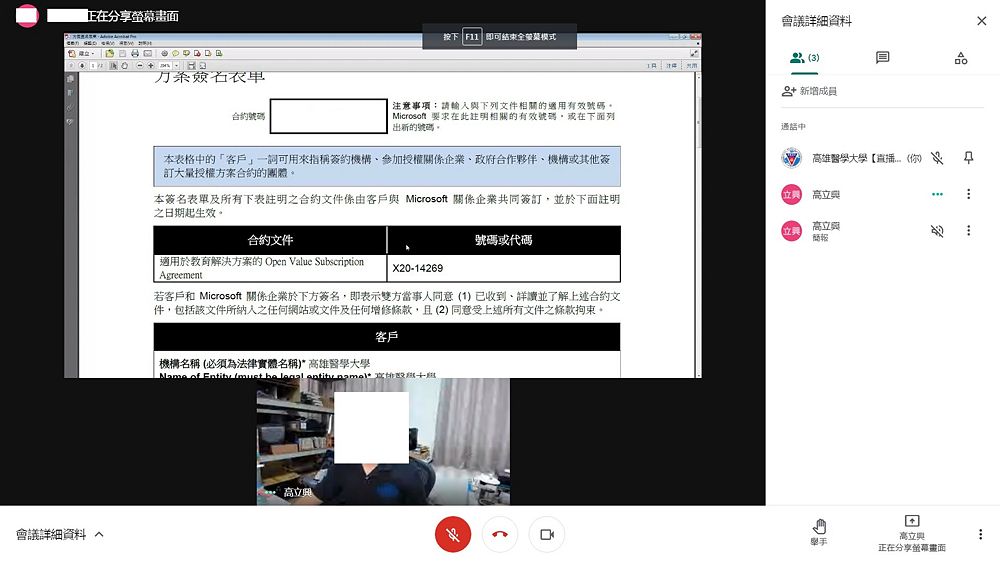Google Hangouts Meet
出自KMU Wiki
Google Hangouts Meet (G Suite 教育版) 使用說明
Google Hangouts Meet說明
- 因Google G suite教育版為免費使用的軟體,各項功能隨時皆會變更,譬如:與會人數、錄影功能等皆會隨時變更。請隨時參閱該公司網站https://support.google.com/meet#topic=7306097
- G suite教育版 學術版(您的帳號是 username@gap.kmu.edu.tw):Hangouts = Google Meet;一般的Google帳號(您的帳號是 username@gmail.com) Hangouts僅能視訊或是語音通話,無法發起會議(Meet)。
- Hangouts使用G suite教育版或是Basic版本最多僅能100人參加會議且無法錄影,說明連結https://gsuite.google.com/compare-editions/?feature=meet
- 因應武漢肺炎,即日起至2020年7月1日,Google Hangouts (Meet) 開放錄影及250人參加會議。
- 110年05月-Google變更參加會議人數政策,變更為100人說明https://support.google.com/meet/answer/7317473?hl=zh-Hant#zippy=%2C%E5%8F%83%E8%88%87%E8%80%85%E4%BA%BA%E6%95%B8%E9%99%90%E5%88%B6
- Google Meet,操作說明連結 https://support.google.com/a/users/answer/9282720?hl=zh-Hant
- Google Meet,原廠說明連結 https://apps.google.com/intl/zh-TW/meet/how-it-works/
高醫 G Suite 帳號申請
- 發起人需有高醫KMU G Suite 帳號(username@gap.kmu.edu.tw)或是他校 G Suite 帳號(username@gap.xxx.edu.tw),一般Google帳號(username@gmail.com)可以加入 G Suite 帳號發起的會議,但無法發起具有Meet功能的會議。
- 高醫 G Suite 帳號申請網址(G Suite相關問題請洽圖書資訊處網路技術組) http://www.gap.kmu.edu.tw/
- ※高醫G Suite服務申請僅限身份為校友,在職在校的教職員工生亦不包括附屬機構員工。
支援裝置及必備軟體
- 必備軟體:任一瀏覽器(Chrome;Microsoft® Edge®;Mozilla® Firefox®;Opera®;Apple® Safari®)
- Windows PC/NB : 參予者(學生) - Google帳號(無帳號亦可) + 任一瀏覽器 ; 會議發起人(教師) - Google Gap帳號 + 任一瀏覽器
- Mac PC/NB : 參予者(學生) - Google帳號(無帳號亦可) + 任一瀏覽器 ; 會議發起人(教師) - Google Gap帳號 + 任一瀏覽器
- 手機(不分Android或iOS) : 參予者(學生) - Google帳號 + APP-Meet ; 會議發起人(教師) - Google Gap帳號 + APP-Meet
- 有關網路相關事項之建議請參考 同步遠距教學網路環境建議
參與者(學生)操作步驟(PC/NB)
- 方法一:點選連結就會自動加入會議室(只有這一個步驟)
- 方法二:執行Meet後手動填入會議室代碼
發起人(教師)操作步驟(PC/NB)
手機怎麼安裝Meet及發起或參加會議
Iphone 怎麼安裝 Meet
點選 "APP STORE"
點選 "搜尋"
輸入 "Meet"
點選 "取得" 即可安裝
Iphone 怎麼發起並傳送 Meet 會議
點選 "Meet"
點選 "新會議" 即可發起會議
點選 "分享會議資訊"
建議 點選 "LINE" 傳送會議資訊
Iphone 怎麼參加 Meet 會議
點選 "會議代碼"
輸入 "會議代碼"(網址後面的10碼英文字母)
Android 怎麼安裝 Meet
點選 "PLAY 商店"
"搜尋應用程式與遊戲" 輸入 "google meet"
點選 "安裝"
點選 "繼續"
點選 "允許"
點選 "允許"
安裝成功
Android 怎麼發起並傳送 Meet 會議
操作方法如同上述IPHONE操作步驟
Android 怎麼參加 Meet 會議
操作方法如同上述IPHONE操作步驟
重要功能或問題
怎麼將會議連結快速的分享給學生
建議:學生加入LINE群組
怎麼使用簡報功能 <--- 重點一
Ans:點選右下方 "立即進行簡報" 後,再選擇分享 "您的整個畫面" 或是 "單個視窗"
怎麼錄製與停止錄製會議 <--- 重點二
- ※會議主辦人或主辦人所屬網域中的會議參與者都可以錄製或停止該場的視訊會議內容,建議錄製與停止錄製會議由會議發起人點選即可。
視訊錄影檔案在哪裡(Google雲端硬碟)?怎麼取出?
- ※錄製內容會儲存至主辦人的「我的雲端硬碟」中的「Meet 錄製內容」資料夾。會議主辦人和執行錄製的使用者也會收到一封內含錄製內容連結的電子郵件。系統也會將該連結加入日曆活動中。(2020/4/8)
怎麼產生會議代碼或產生一個會議室 <--- 重點三
- ※ 110/05/18 會議代碼可於會議舉辦前先產生,提前通知所有參與人員,請依下列步驟建立。
發起會議畫面
可選擇三種發起會議方法 - 1.發起即時會議;2.預先建立會議;3.在Google日曆中安排會議
- ※如果要馬上開會,建議選取"發起即時會議"
點選"發起即時會議"畫面
- ※如果預開課程,建議選取"預先建立會議"
點選"預先建立會議"畫面
- ※如果預計日後開會,建議選取"在Google日曆中安排會議",點選後請依照畫面說明輸入資料
點選"在Google日曆中安排會議"畫面
會議代碼會消失嗎
Ans:因Google Meet使用人數過多,目前發現Google會議代碼開設後,當結束會議後,該會議代碼會消失。解決方式為結合Google行事曆開設會議。(2020/4/8)
Ans:目前觀察到如果開設時間久的,會議代碼不會消失。另一個可以延用會議代碼的方式為在Google calender上結合Google Meet。
操作方法如下https://support.google.com/a/users/answer/9300131?hl=zh-Hant
發起會議者的權限有哪些
Ans:(1) 關掉其他與會者的麥克風,但無法替會者開啟。(2) 可以移除某位與會者。(3) 可以移除某位與會者正在進行的簡報。
為什麼3月19號的影音檔或是線上參加的人員有時候聽不到聲音
Ans:因為當天在A2教室現場人員參加會議沒有關掉麥克風,造成現場聲音迴授爆音,所以主講人關掉Google Meet收音功能。
為什麼在PPT或Youtube播放影片聽不到聲音
建議:在右列聊天視窗貼上網址,請同學觀看 或是參照此連結作法 https://youtu.be/Zsah8bh9o5I
為什麼有些帳號加入會議需要發起人獲得同意
Ans:因為不是同一個(G suite)群組。 例如:abc@gmail.com 想加入由 deg@gap.kmu.edu.tw 發起的會議,第一次進入需要會議發起人點選同意,才能進入。
如果abc@gmail.com退出會議室後,第二次想進入會議室時就不需要會議需要發起人再次點選同意。
開啟字幕是甚麼功能
Ans:可以把語音轉文字(注意:目前只支援英語)。
為什麼有時無法分享桌面或是看不到影像?如何更新Chrome瀏覽器?(2020/4/08)
Ans:因為Google Hangouts Meet需搭配Chrome瀏覽器,若Chrome瀏覽器未升級到最新版本,可能會發生無法正常分享畫面的情形。因Chrome瀏覽器常常更新版本,
若發生此問題請自行更新Chrome瀏覽器。
: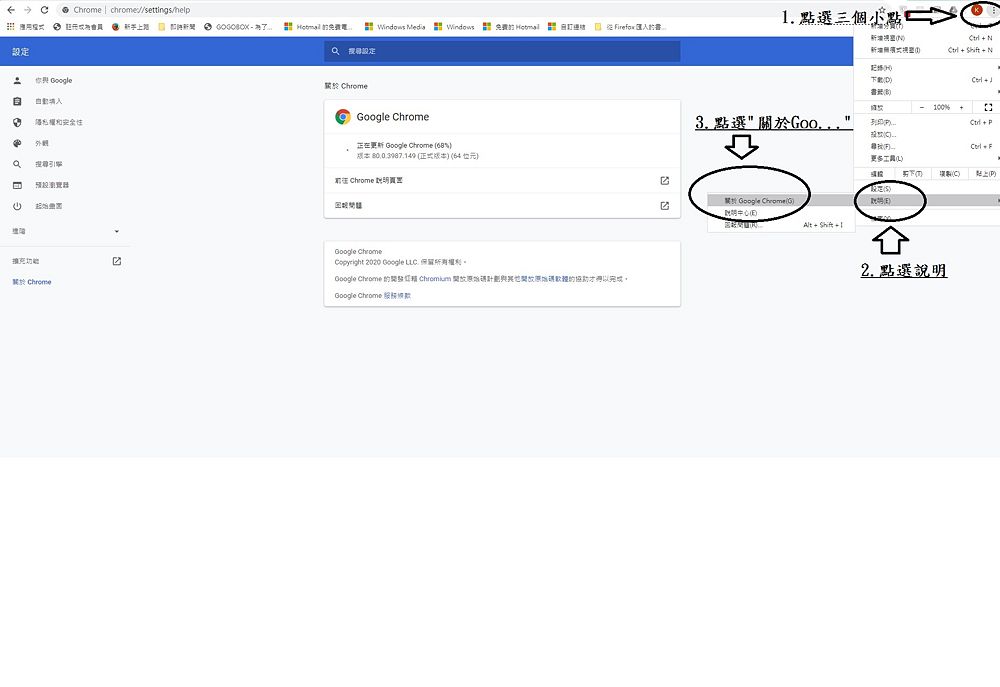
G Suite帳號辦理離校後被關閉嗎?Google Drive大量檔案需要自己全部下載下來,還是可直接轉移到校友帳號呢?(2020/4/9)
Ans:原則上,我們只有在以下狀況才會停用或刪除 gap.kmu.edu.tw 的帳號︰
1.發生資安事件或違法情事,如帳號遭盜用後對外發出廣告信或詐騙信。
2.連續一年未使用。
3.Google 停止免費提供本校此服務 (該服務目前為免費,未來則無法確定)。
所以同學畢業後,只要不發生以上三種狀況都可以繼續使用。
如何使用Google Meet秘密投票?(2020/4/13)
- 1.線上觀看 Image:如何使用Google Meet秘密投票.pdf (<--請點選)
- 2.下載
http://wiki.kmu.edu.tw/images/3/33/%E5%A6%82%E4%BD%95%E4%BD%BF%E7%94%A8Google_Meet%E7%A7%98%E5%AF%86%E6%8A%95%E7%A5%A8.pdf 下載PDF說明] (<--請點選後, 在空白頁面按右鍵選擇 "另存新檔")
更新Chrome後,如何解決麥克風仍然顯示被封鎖?(2020/4/16)
如何預先開立會議室並確保會議代碼不會消失?(2020/4/17) <--- 重點三
2.請輸入會議資料,Google將自動產生資料
如何於Chrome播放影音而不需透過VBaudio或Virtual Audio Cable?(2020/4/17)
※檔案格式建議副檔名為MP4,經數位資源組測試此格式播放最為順利。
如何更新Chrome?(有時候可以簡報畫面,有時後又不可以,有時候可以進入會議,有時後又不可以進入會議)(2020/4/20)
- 使用者反應--如果有時候可以簡報畫面,有時後又不可以,有時候可以進入會議,有時後又不可以進入會議
- Ans:請更新Chrome,更新方法請依照圖片步驟進行,更時時間大約只要一分鐘,更新後重新啟動Chrome,不須重新開機
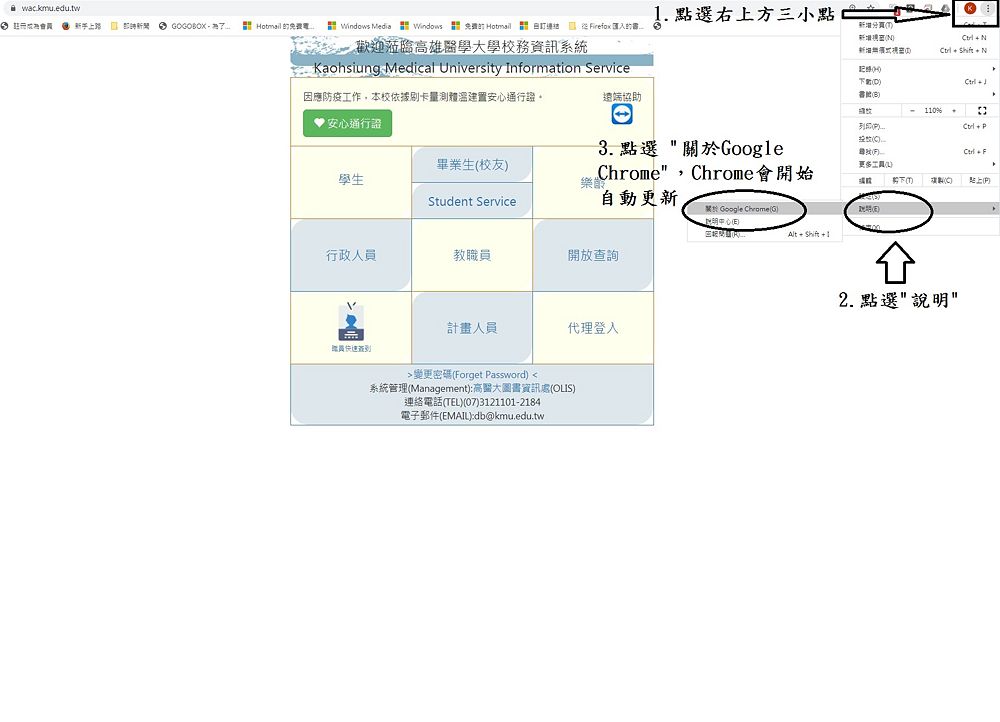
破解GoogleMeet限制使用100人的解決方法--同門課如何使用超過100人(2021/5/14)
- 使用此方式請超過100人班級,務必做好人員分流(EX:A班使用A會議室,B班使用B會議室;或是1-100號使用A會議室,101-200號使用B會議室)
- 破解方式為於同一個Chrome中開啟兩個會議室(分頁)並且都點選分享的功能
- 原理:因為教師使用"同一個帳號" 在 "一台電腦" 的 "同一個Chrome" 開了 "兩個分頁" 分享 "同一個視窗",所以學生看到的是同一個資料。
1.因為GoogleMeet限制每個會議是最高只能100人使用,解決方法為 "使用同一個帳號,於Chrome開啟兩個會議(分頁)" A會議--發起者相同,參予者不同
B會議--發起者相同,參予者不同
2.使用分享畫面,下面兩圖為相同畫面 A會議
B會議